آيباد: كيفية إدخال أو إزالة بطاقة SIM
تعلم كيفية الوصول إلى بطاقة SIM على آيباد من آبل من خلال هذا الدليل.
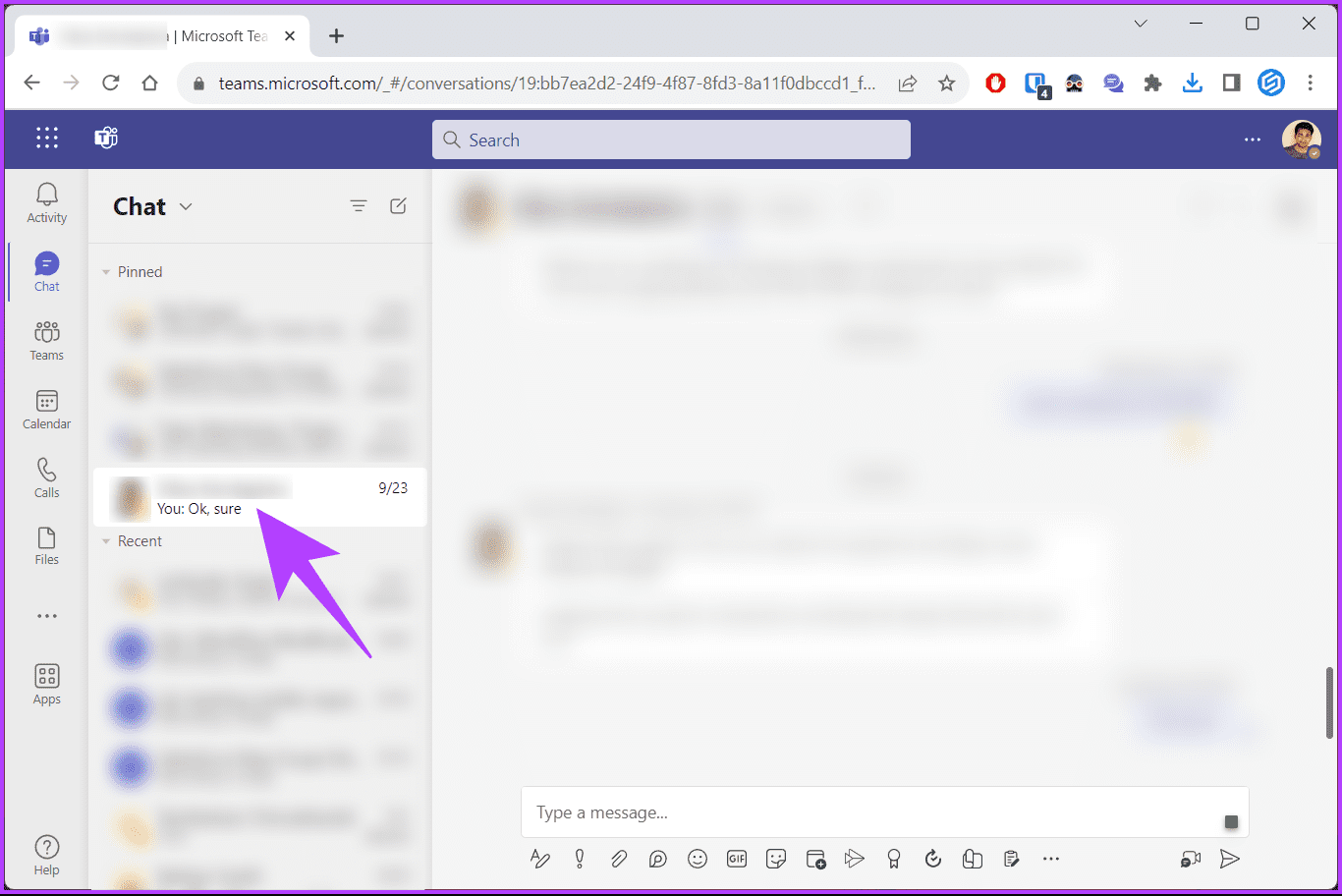
مثل تطبيقات المراسلة الأخرى، يأتي iMessage أيضًا مليئًا بميزات iPhone. يمكنك إضافة تطبيقات iMessage على جهاز iPhone الخاص بك للوصول إلى المحتوى من التطبيقات الأخرى ومشاركته مع أصدقائك. يمكنك أيضًا البحث عن شيء محدد في محادثات iMessage القديمة باستخدام شريط البحث.
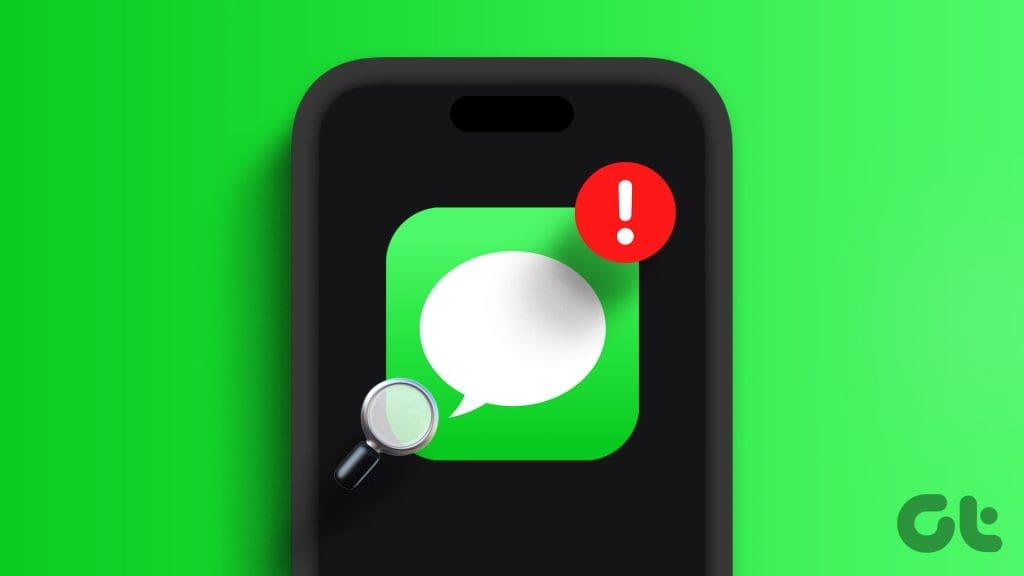
ومع ذلك، يشتكي بعض المستخدمين من عدم قدرتهم على البحث عن الرسائل القديمة في iMessage على iPhone. إذا كنت تواجه نفس المشكلة أيضًا، فنحن نقدم لك حلولاً لإصلاح بحث iMessage الذي لا يعمل على جهاز iPhone الخاص بك.
يتيح لك تطبيق الرسائل على جهاز iPhone الخاص بك إما الاحتفاظ بالرسائل القديمة أو حذفها بعد 30 يومًا. لذا، إذا لم تتمكن من العثور على محادثاتك القديمة، فربما تم حذفها من جهاز iPhone الخاص بك. إليك كيفية اختيار الاحتفاظ بمحادثات iMessage الخاصة بك إلى الأبد.
الخطوة 1: افتح تطبيق الإعدادات على جهاز iPhone الخاص بك وحدد تطبيق الرسائل.
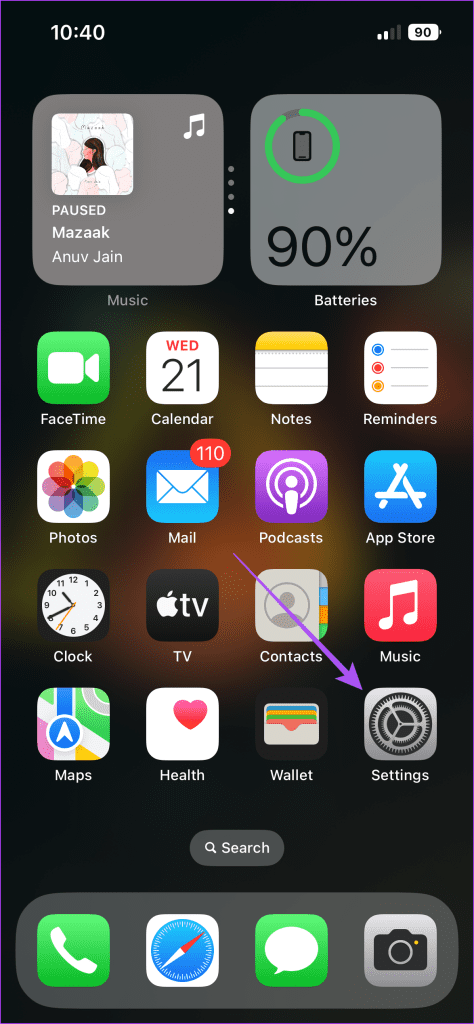
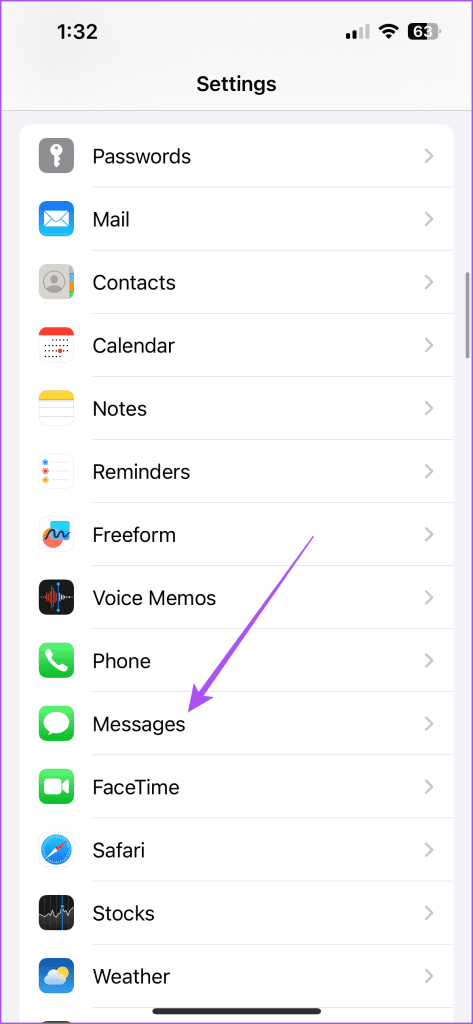
الخطوة 2: قم بالتمرير لأسفل وحدد الاحتفاظ بالرسائل.
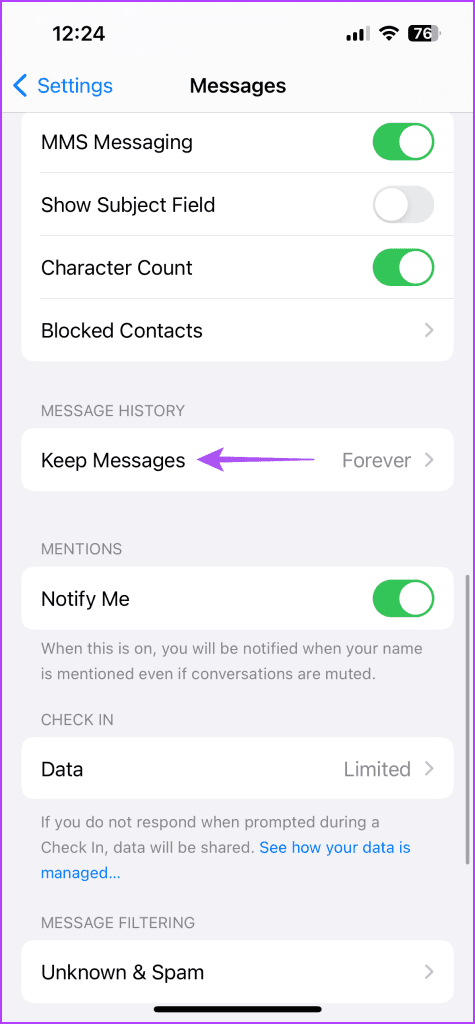
الخطوة 3: اضغط على للأبد.
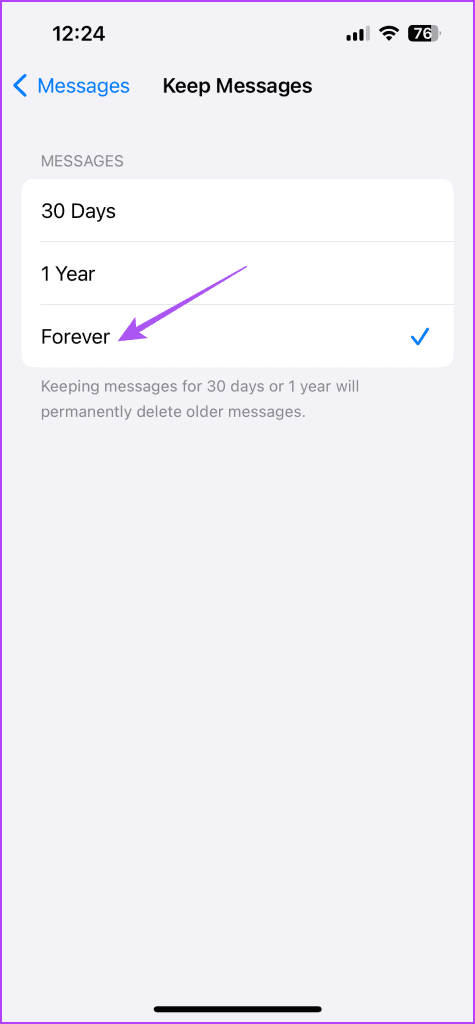
إذا توقفت وظيفة البحث في iMessage عن العمل، فيمكنك محاولة إعادة إنشاء فهرس البحث لتطبيق الرسائل. سيتعين عليك تعطيل وتمكين اقتراحات بحث Siri لتطبيق الرسائل على جهاز iPhone الخاص بك. ها هي العملية.
الخطوة 1 : افتح تطبيق الإعدادات على جهاز iPhone الخاص بك وحدد Siri والبحث.
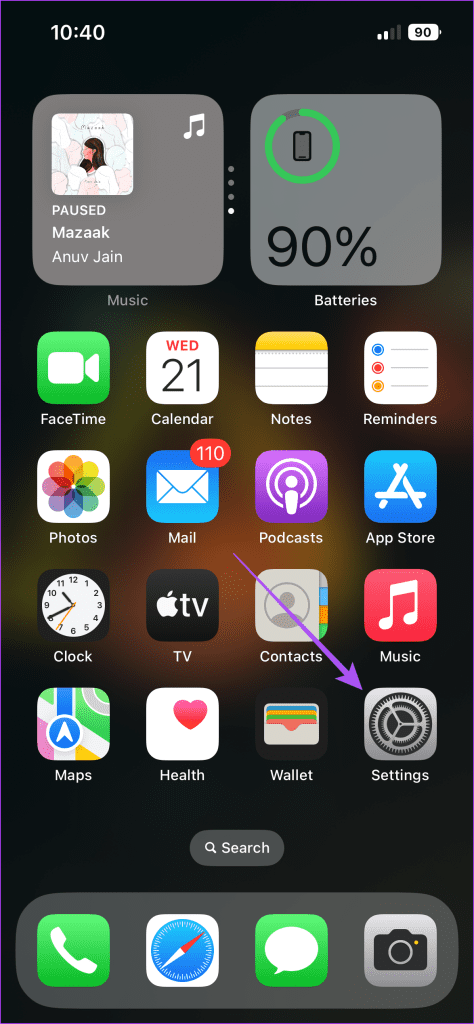
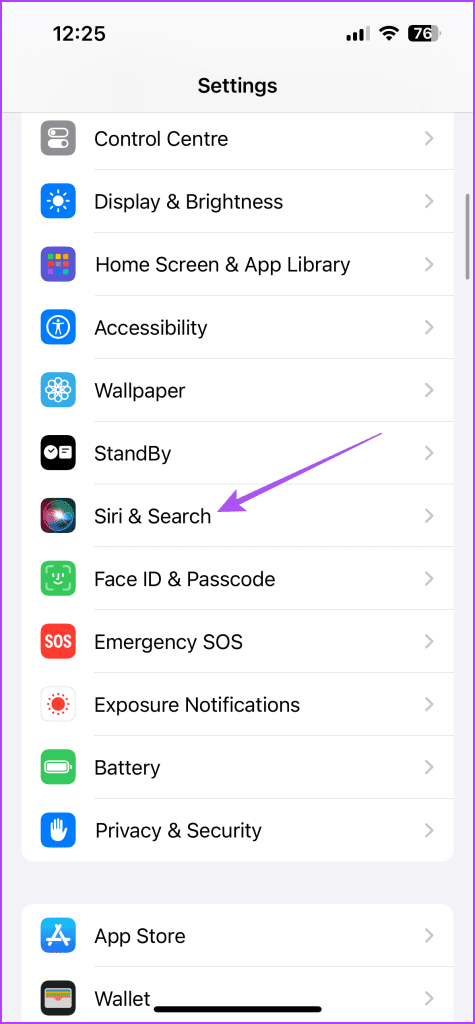
الخطوة 2: قم بالتمرير لأسفل وحدد تطبيق الرسائل.
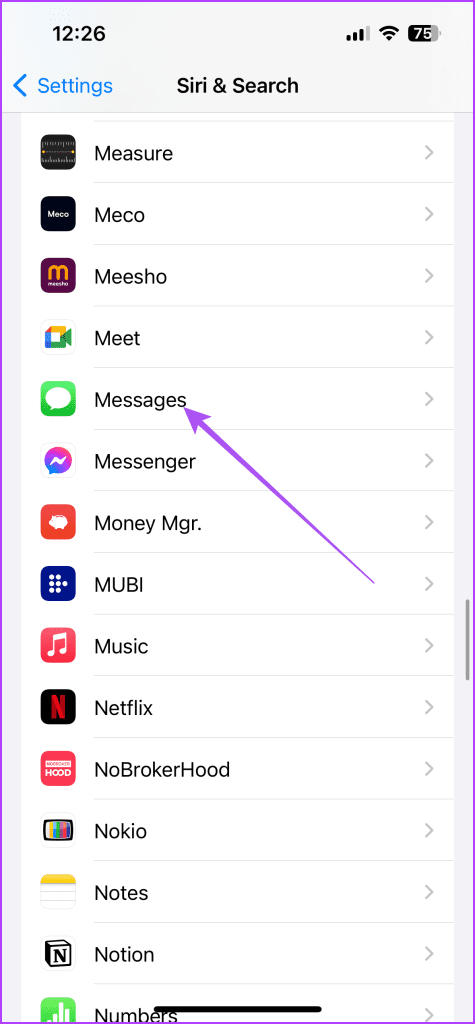
الخطوة 3: اضغط على زر التبديل بجوار Show App In Search وShow In App لتعطيل الخيارات.
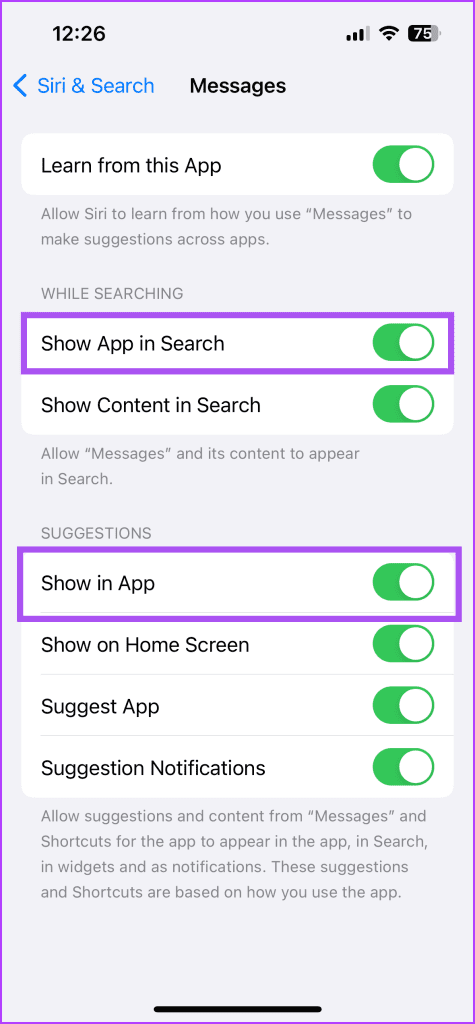
الخطوة 4: أغلق الإعدادات وأعد تشغيل جهاز iPhone الخاص بك.
الخطوة 5: بعد إعادة تشغيل جهاز iPhone الخاص بك، افتح تطبيق الإعدادات.
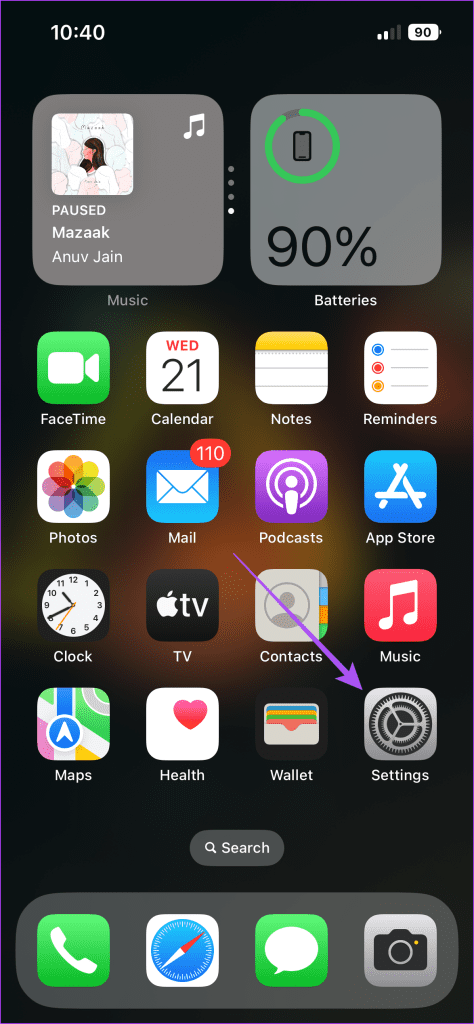
الخطوة 6: حدد Siri والبحث واضغط على الرسائل.
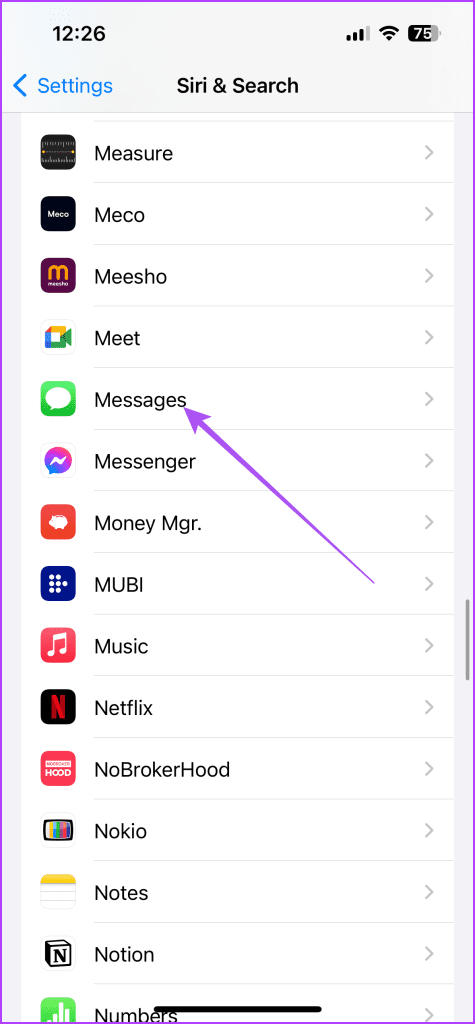
الخطوة 7: قم بتمكين خيارات Show App In Search وShow In App مرة أخرى.
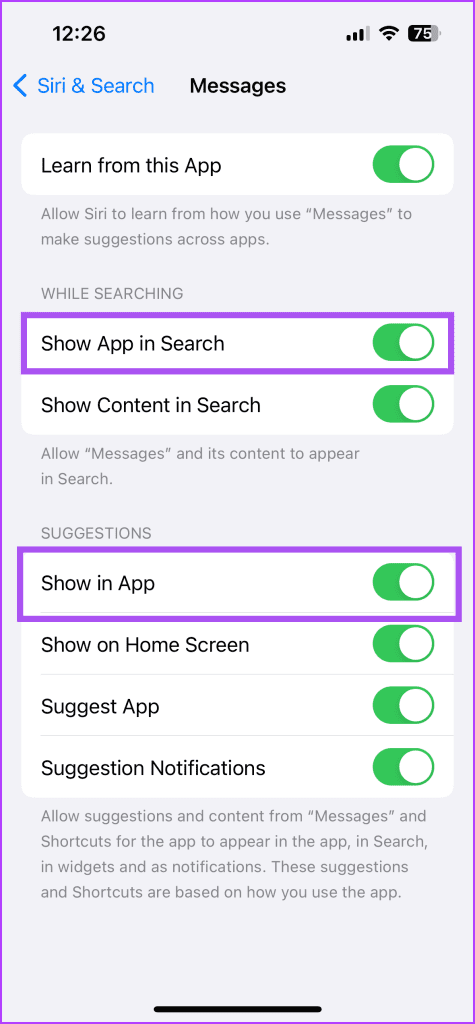
الخطوة 8: انتظر بضع دقائق. ثم أغلق الإعدادات وافتح تطبيق الرسائل للتحقق من حل المشكلة.
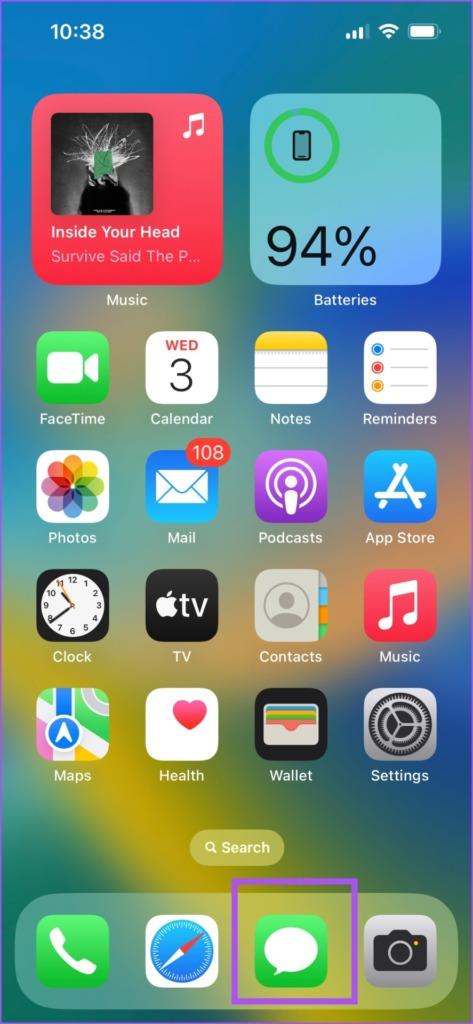
ستؤدي إعادة تمكين iMessage إلى تنزيل جميع محادثاتك مرة أخرى على جهاز iPhone الخاص بك. هذه طريقة أخرى لإعادة فهرسة جميع محادثات iMessage الخاصة بك.
الخطوة 1: افتح تطبيق الإعدادات وحدد الرسائل.
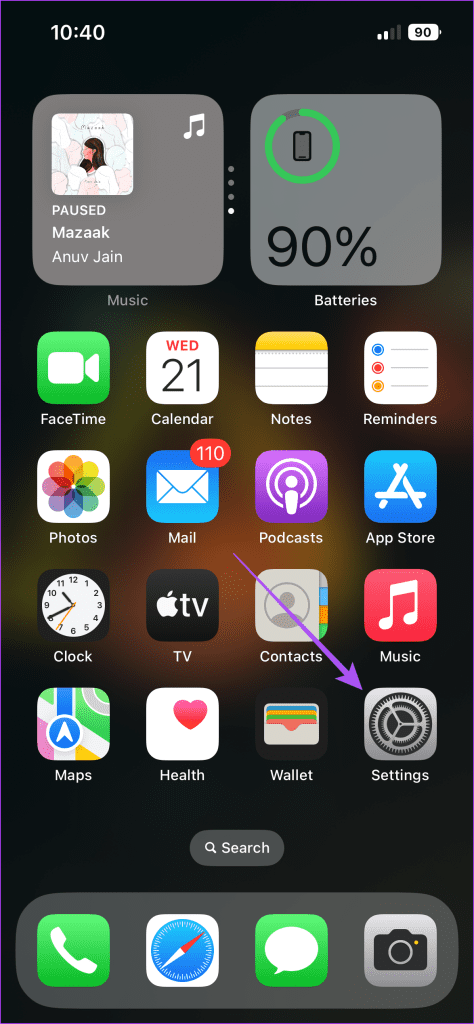
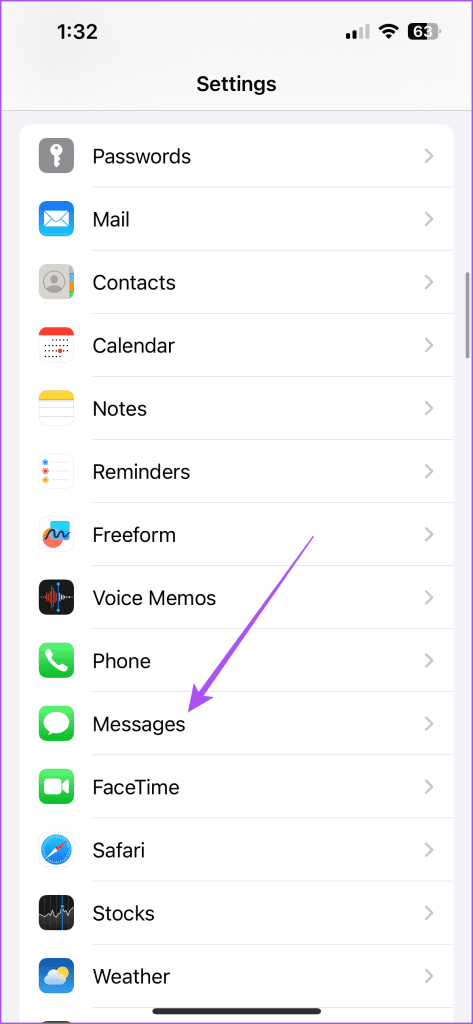
الخطوة 2: اضغط على زر التبديل بجوار iMessage لتعطيل الخدمة.
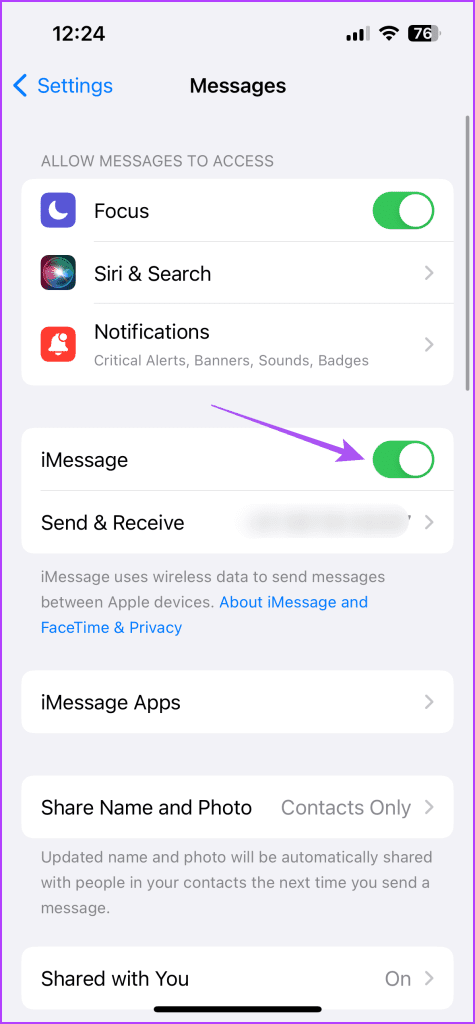
الخطوة 3: انتظر بضع ثوان ثم اضغط على زر التبديل مرة أخرى لتمكين iMessage.
بعد قيامك بتنزيل جميع محادثات iMessage الخاصة بك مرة أخرى، نقترح عليك فرض الإنهاء وإعادة تشغيل تطبيق الرسائل على جهاز iPhone الخاص بك. وهذا سيعطي التطبيق بداية جديدة.
الخطوة 1: على الشاشة الرئيسية، اسحب لأعلى مع الاستمرار للكشف عن نوافذ التطبيقات الخلفية.
الخطوة 2: اسحب لليمين للبحث عن تطبيق الرسائل ثم اسحب لأعلى لإزالته.
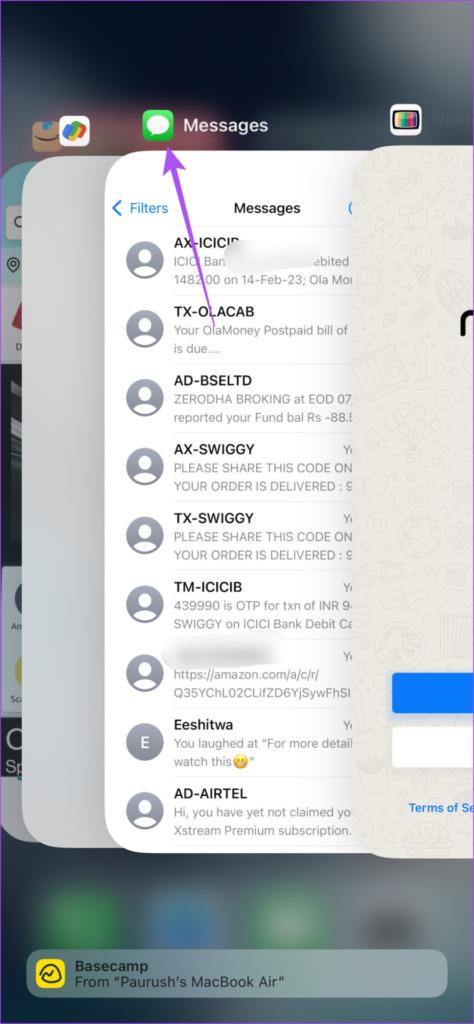
الخطوة 3: أعد تشغيل تطبيق الرسائل وتحقق من حل المشكلة.
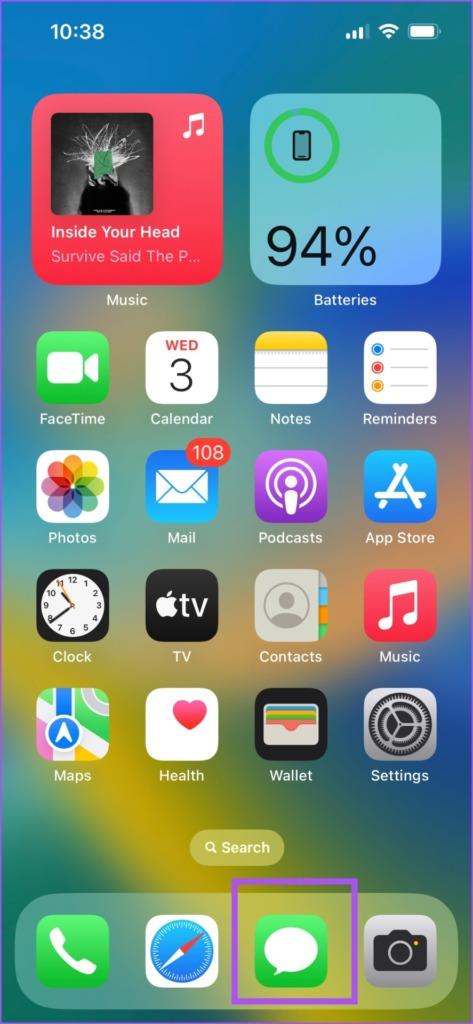
إذا كنت لا تزال غير قادر على البحث عن دردشة (محادثات) iMessage الخاصة بك، فيمكنك تعطيل وتنزيل جميع الدردشات الخاصة بك على جهاز iPhone الخاص بك. تحتاج إلى تعطيل النسخ الاحتياطي على iCloud لتطبيق الرسائل لتنزيل محادثاتك في وضع عدم الاتصال. يمكنك المضي قدمًا وإعادة تمكين مزامنة iCloud مرة أخرى على جهاز iPhone الخاص بك.
الخطوة 1: افتح تطبيق الإعدادات واضغط على اسم ملفك الشخصي في الأعلى.
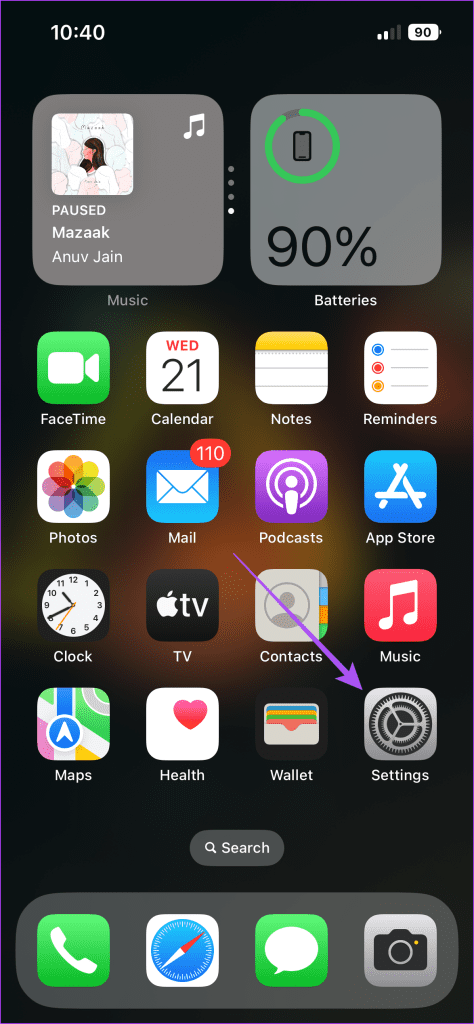
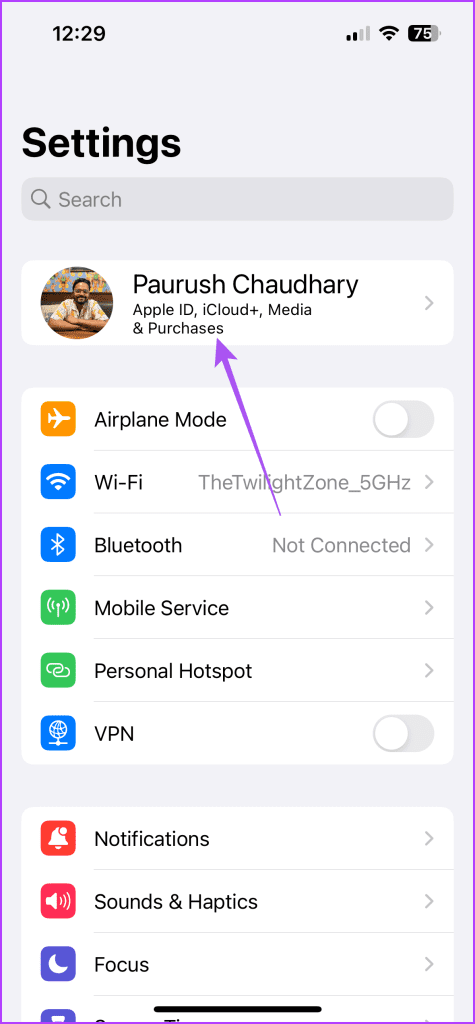
الخطوة 2: اضغط على iCloud وحدد إظهار الكل.
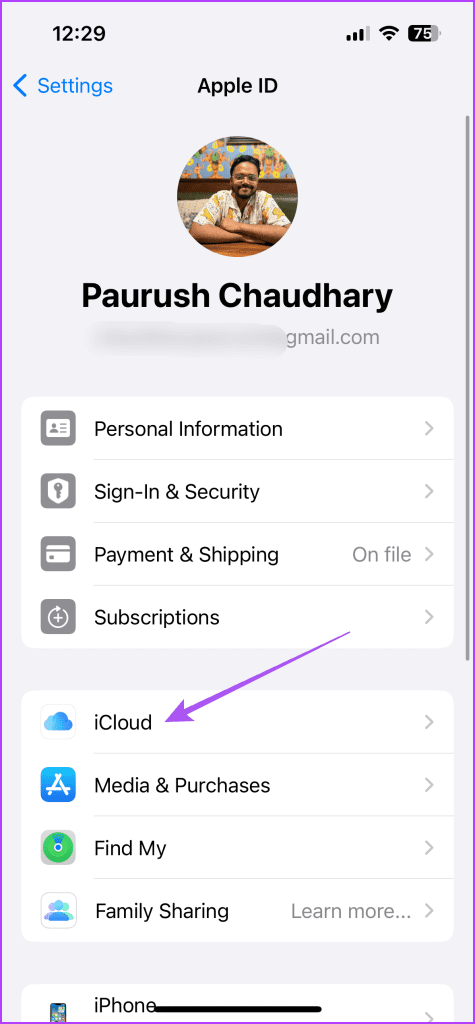
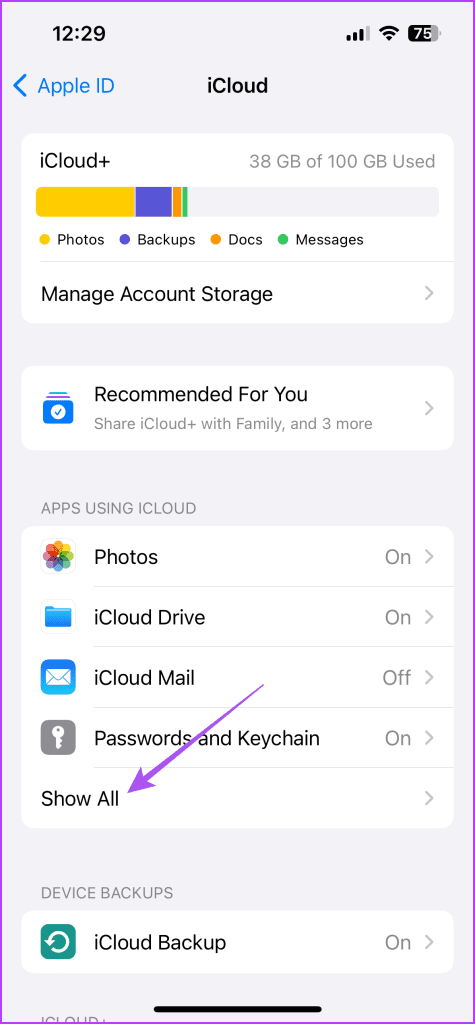
الخطوة 3: حدد الرسائل.
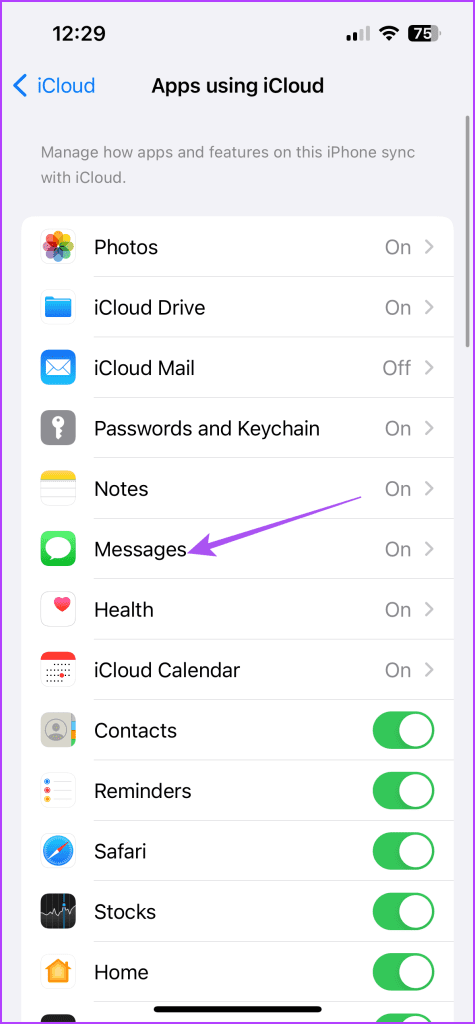
الخطوة 4: اضغط على زر التبديل بجوار Sync This iPhone لتعطيله.
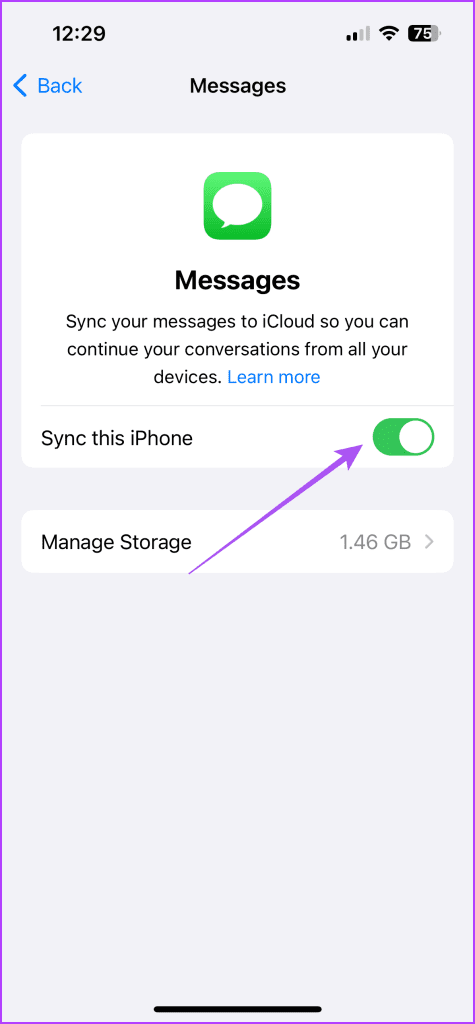
الخطوة 5: حدد تعطيل وتنزيل الرسائل.
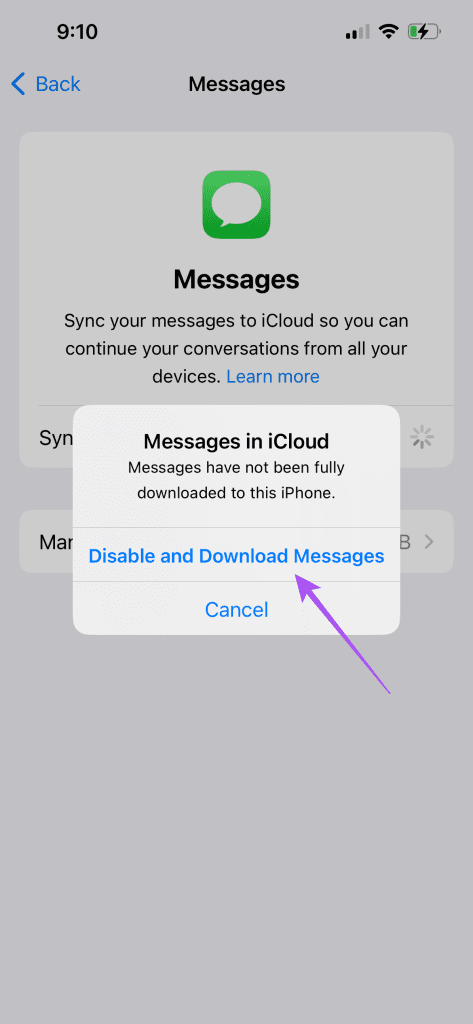
بعد تنزيل رسائلك، سيضطر تطبيق الرسائل إلى إعادة فهرسة محادثاتك.
يمكنك تمكين مزامنة iCloud مرة أخرى الآن.
الخطوة 6: أغلق الإعدادات وافتح تطبيق الرسائل مرة أخرى للتحقق من حل المشكلة.
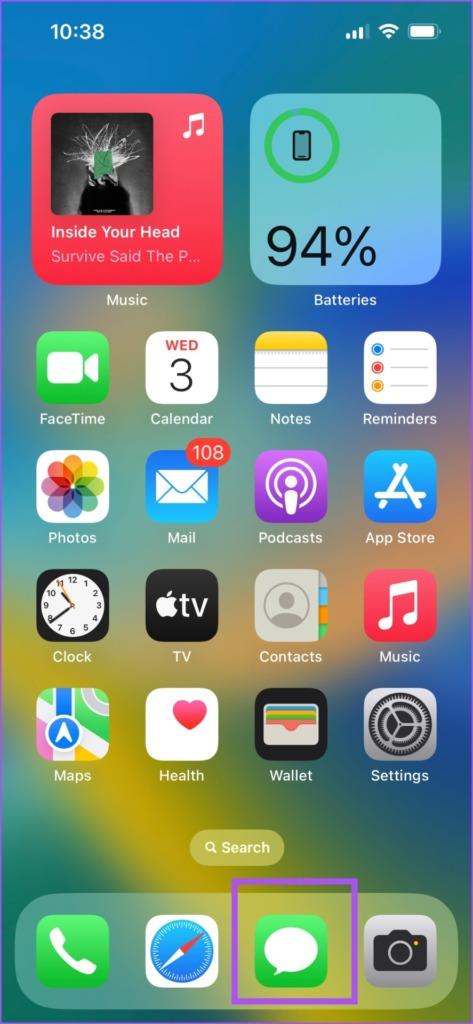
نظرًا لأن تطبيق الرسائل هو تطبيق نظام، فيمكنك تحديث إصدار iOS على طراز iPhone الخاص بك. سيؤدي هذا إلى إزالة أي أخطاء تسبب المشكلة.
الخطوة 1: افتح تطبيق الإعدادات واضغط على عام.
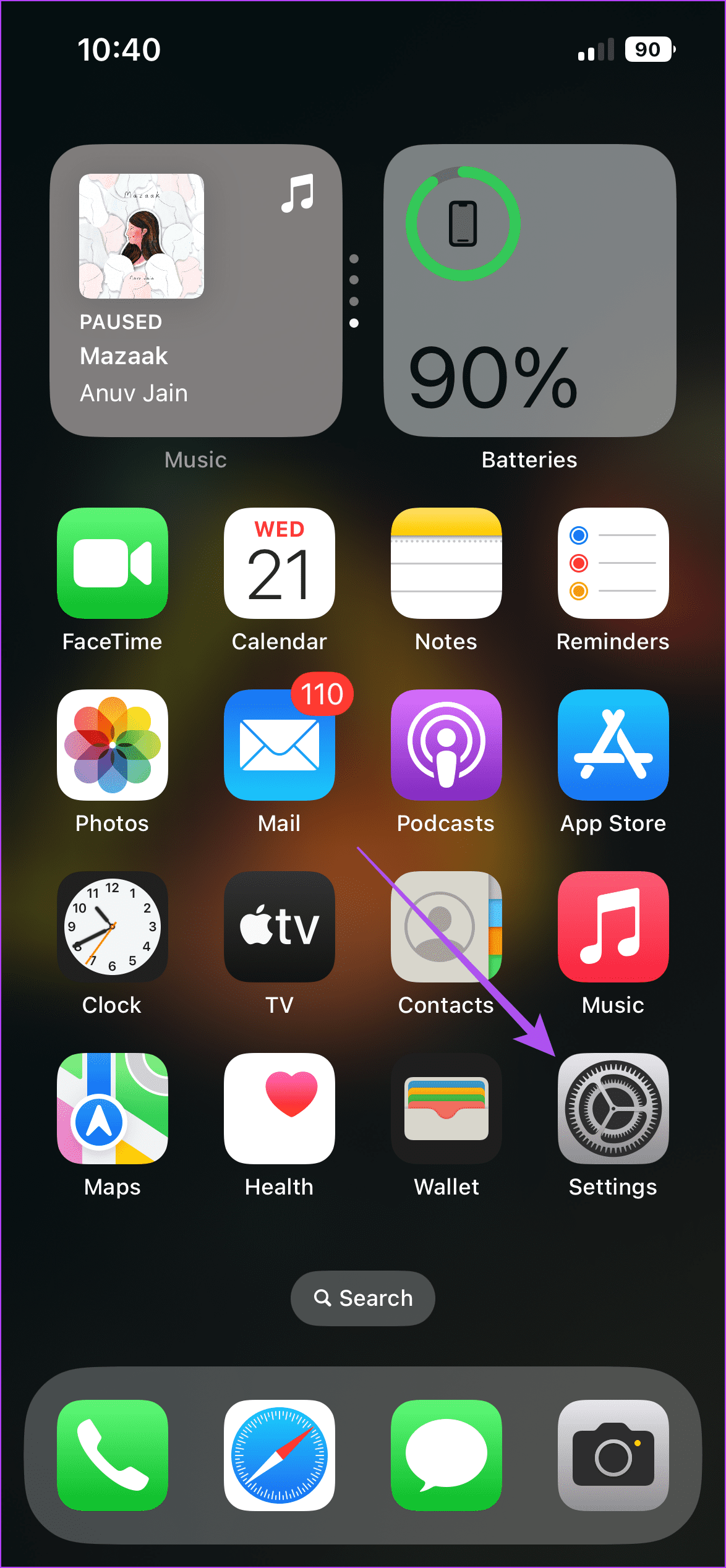
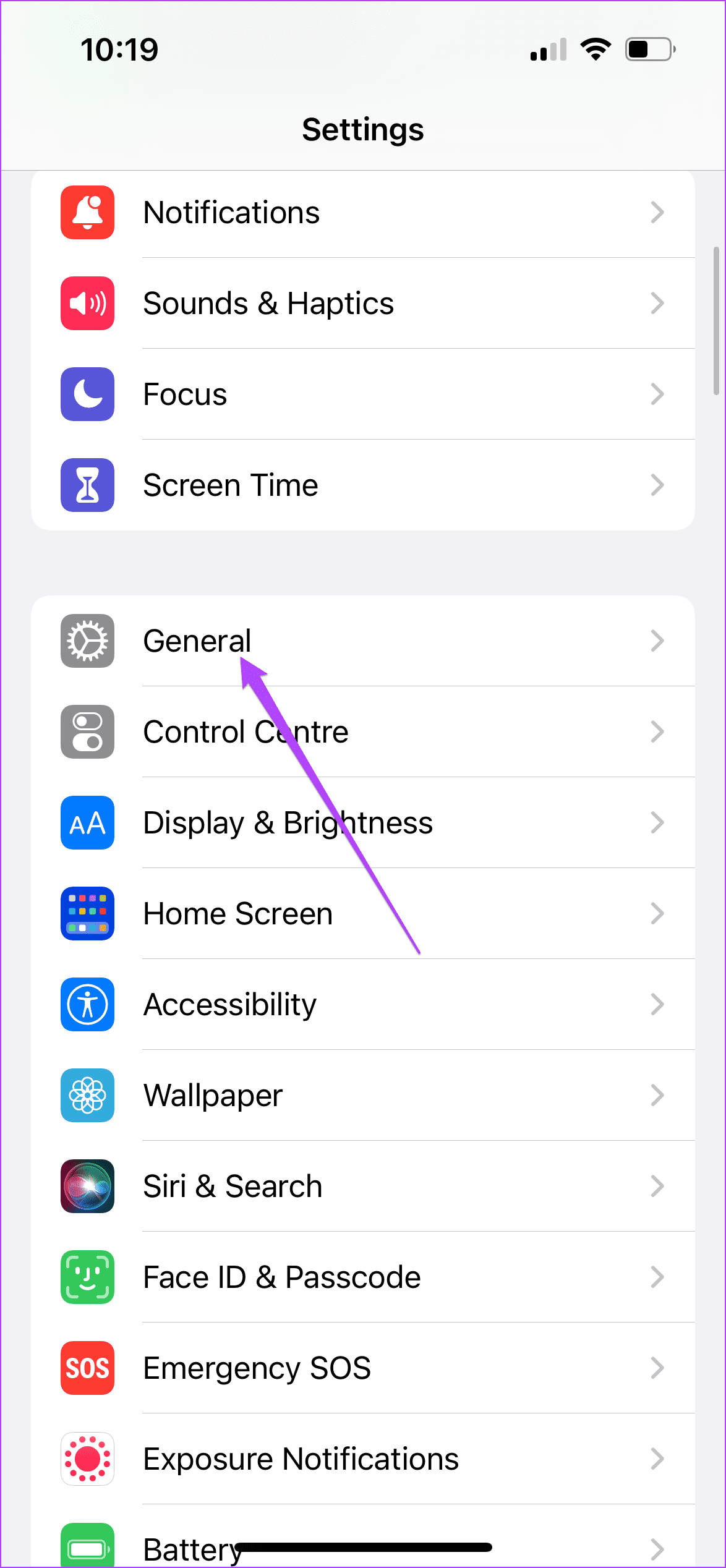
الخطوة 2: حدد تحديث البرنامج.
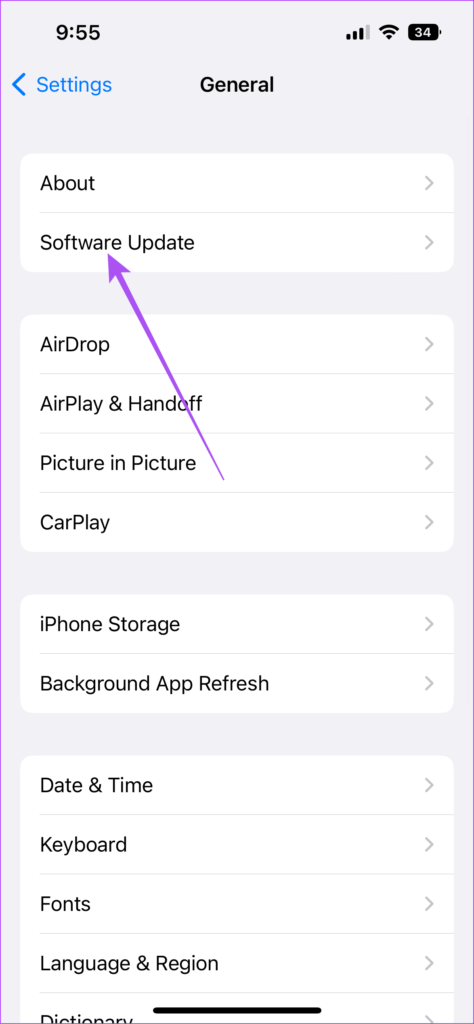
الخطوة 3: في حالة توفر تحديث، قم بتنزيله وتثبيته.
الخطوة 4: بعد ذلك، افتح تطبيق الرسائل وتحقق من حل المشكلة.
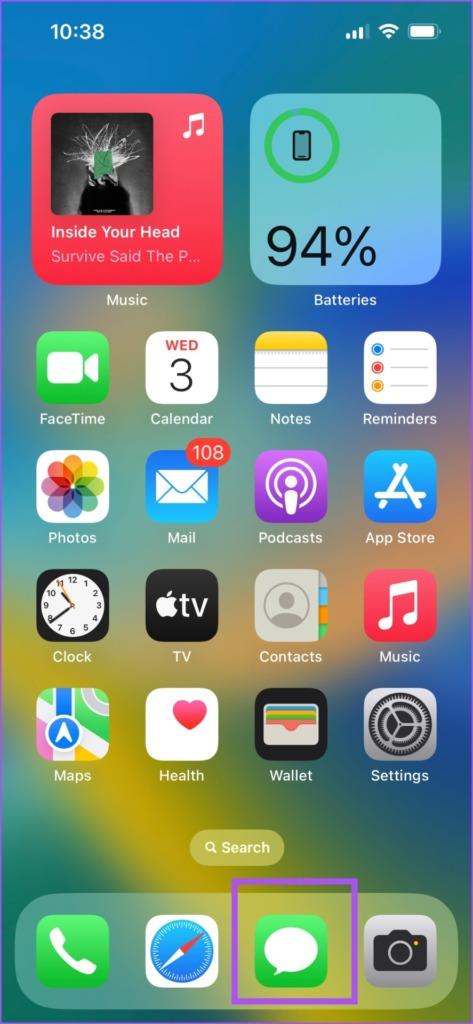
ستساعدك هذه الحلول إذا كان بحث iMessage الخاص بك لا يعمل على جهاز iPhone الخاص بك. قد تكون هناك بعض الحالات التي لا يمكنك فيها الرد على الرسائل على الفور. والجزء الجيد هو أن جهاز iPhone الخاص بك يمنحك خيارين لإعداد الردود التلقائية على المكالمات والرسائل. يمكنك الرجوع إلى منشورنا لمعرفة كيفية القيام بذلك.
تعلم كيفية الوصول إلى بطاقة SIM على آيباد من آبل من خلال هذا الدليل.
في هذا المنشور نتناول كيفية حل مشكلة حيث لا تعمل ميزات الملاحة والـ GPS بشكل صحيح على هاتف آبل آيفون.
إذا تم تعطيل حسابك في App Store و iTunes، اكتشف كيف يمكنك استعادة الوصول بسهولة مع خطوة بخطوة مفيدة.
لتتبع الأماكن التي زرتها مؤخرًا، إليك كيفية التحقق من سجل مواقعك على iPhone وiPad وMac.
هل تريد إعادة تسمية صورة أو مقطع فيديو على جهاز iPhone أو iPad؟ فيما يلي بعض الطرق المختلفة للقيام بذلك بسرعة وكفاءة.
هل لديك جهات اتصال معينة تستخدمها بشكل متكرر؟ إليك كيفية إضافة جهات الاتصال أو إزالتها من المفضلة على جهاز iPhone الخاص بك.
هل تنفد بطارية iPhone أثناء الشحن؟ فيما يلي بعض الحلول البسيطة والفعالة لإصلاح مشكلة استنزاف بطارية iPhone أثناء الشحن.
هل تواجه صعوبة في إدارة الملفات على جهاز Mac وiPhone؟ استخدم هذه الطرق السبعة الأسهل لتنظيم الملفات وإدارتها دفعة واحدة مثل المحترفين.
هل تتساءل أين ذهبت كل أو بعض جهات الاتصال الخاصة بك على جهاز iPhone الخاص بك؟ فيما يلي 5 طرق مضمونة لاستعادة جهات الاتصال المحذوفة على جهاز iPhone الخاص بك.
هل أنت غير قادر على عرض صور DNG التي قمت بالتقاطها على جهاز iPhone الخاص بك؟ إليك كيفية تحويل صور RAW إلى JPG على جهاز iPhone الخاص بك!







